Co je Searchmine.net?
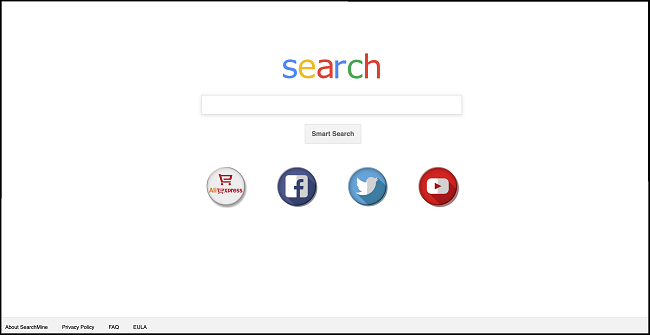
SearchMine je únosce prohlížeče, který změní výchozí vyhledávač ve vašich prohlížečích Chrome a Safari na www.searchmine.net. Tento únosce prohlížeče většinou končí na uživatelských počítačích Macbook poté, co si uživatelé stáhnou a nainstalují falešné aktualizace Adobe Flash Player (pokud vám někdy web řekne, abyste nainstalovali aktualizaci Flash Player, je to téměř jistě podvod). V důsledku toho se nainstaluje několik PUP (potenciálně nežádoucích programů) a možná více škodlivých programů, zatímco SearchMine převezme prohlížeče uživatelů a přesměruje jejich vyhledávání na nežádoucí vyhledávače namísto preferovaných poskytovatelů vyhledávání uživatelů (Google, Bing atd.). SearchMine se zdá být další variantou únosce prohlížeče Weknow.ac (Chumsearch.com), který nelze odstranit pouhou změnou nastavení prohlížeče zpět, protože únosce přidává do systému předvolby správce, aby zabránil odebrání. Chcete-li se zbavit únosce prohlížeče a odebrat Searchmine.net z počítače Mac, můžete postupovat podle tohoto podrobného průvodce.
Jak odebrat Searchmine.net:
- Automaticky odebrat Searchmine.net
- Odstraňte Rogue Applications
- Odebrat předvolby správce
- Odebrat Searchmine.net z prohlížečů
- Jak chránit počítač před Searchmine.net a dalšími únosci prohlížeče
Automaticky odebrat Searchmine.net
Chcete -li se Searchmine.net rychle a snadno zbavit, můžete spustit skenování pomocí Norton; je to skvělý antivirus, který může být schopen odstranit Searchmine.net z vašeho počítače Mac.
Případně můžete zkusit použít Norton (k dispozici pro Mac, iOS, Windows a Android).
Odstranit Rogue aplikace:
Jít do Aplikace složku a odstranit SearchMine a další nové a podezřelé aplikace.
- V horní nabídce vyberte Go => Aplikace.
- Přetáhněte nechtěnou aplikaci na Koš am.
- Klepněte pravým tlačítkem na Koš a zvolte Empty Trash.
Odebrat předvolby správce:
- Klikněte na System Preferences.
- vybrat Profily.
- Najděte a klikněte na AdminPrefs na levé spodní straně.
- Odstraňte nepotřebná nastavení v AdminPrefs.
Odebrat Searchmine.net z prohlížečů:
Odeberte SearchMine a další podezřelá rozšíření, poté změňte domovskou stránku prohlížečů, stránku na nové kartě, úvodní stránku a výchozí vyhledávač.
Odstranit Searchmine.net ze Safari:
- V horní nabídce vyberte Safari => Nastavení.
- vybrat Rozšíření Karta.
- Vyberte rozšíření, které chcete odstranit, a klikněte na Odinstalovat vedle něj.
- Jít do obecně Karta.
- Vyberte, co má Safari otevírat při spuštění, nových oknech, nových kartách a domovské stránce.
- Jít do Vyhledávání Karta.
- Vyberte požadovaný vyhledávač.
Odebrat Searchmine.net z Google Chrome:
- Klikněte na tlačítko nabídky se třemi tečkami
 .
. - vybrat Více nástrojů => Rozšíření.
- Najděte rozšíření, které chcete odstranit, a klikněte na ODSTRANIT pod tím.
- klikněte Odstranit v dialogovém okně.
- Klepněte pravým tlačítkem na panel s adresou a vyberte Upravit vyhledávače….
- Klikněte na tlačítko se třemi tečkami
 vedle požadovaného poskytovatele vyhledávání a vyberte Nastavit jako výchozí.
vedle požadovaného poskytovatele vyhledávání a vyberte Nastavit jako výchozí. - Klikněte na tlačítko se třemi tečkami
 vedle vyhledávače únosců a vyberte Odstranit ze seznamu.
vedle vyhledávače únosců a vyberte Odstranit ze seznamu. - Klikněte na šipku zpět v horní části stránky (poblíž Spravovat vyhledávače).
- Pod Na začátku vyberte sekci Otevřete novou záložku.
- Přejděte nahoru. Pod Vzhled povolit sekci Zobrazit tlačítko domů nastavení.
- Vymažte textové pole stávající adresy. Vložte ten, který chcete, nebo vyberte Stránka Nová karta.
- zavřít Nastavení Karta.
Odstranit Searchmine.net z Mozilla Firefox:
- Klikněte na tlačítko nabídky
 a zvolte Doplňky.
a zvolte Doplňky. - Jít do Rozšíření Karta.
- Chcete-li odinstalovat doplněk, klikněte na Odstranit vedle něj.
- Klikněte na ikonu hledání ve vyhledávacím panelu a klikněte Změnit nastavení vyhledávání.
- V rozevírací nabídce vyberte požadovaný vyhledávač.
- V níže uvedené tabulce zvýrazněte vyhledávač únosců a klikněte Odstranit.
- Jít do obecně Karta.
- Pod Startup klikněte na sekci Obnovit na výchozí .
Jak chránit váš Macbook před Searchmine.net a dalšími únosci prohlížeče:
- Získejte výkonný software proti malwaru, který dokáže detekovat a eliminovat PUP. Bylo by také dobré mít několik skenerů na vyžádání.
- Udržujte svůj operační systém, prohlížeče a bezpečnostní software aktuální. Vývojáři malwaru nacházejí nové zranitelnosti prohlížeče a operačního systému, které je možné neustále využívat. Tvůrci softwaru zase vydávají opravy a aktualizace, aby se zbavili známých zranitelností a snížili šanci na proniknutí malwaru. Podpisové databáze antivirových programů se aktualizují každý den a ještě častěji přidávají nové virové podpisy.
- Stáhněte si a použijte uBlock Origin, Adblock, Adblock Plus nebo jedno z podobných důvěryhodných rozšíření prohlížeče pro blokování reklam třetích stran na webových stránkách.
- Nestahujte software z neověřených webových stránek. Můžete si snadno stáhnout trojského koně (malware, který předstírá, že je užitečnou aplikací); nebo se spolu s aplikací mohly nainstalovat některé nežádoucí programy.
- Při instalaci freewaru nebo sharewaru buďte rozumní a nespěchejte tímto procesem. Zvolte vlastní nebo pokročilý režim instalace, vyhledejte zaškrtávací políčka, která vás žádají o svolení k instalaci aplikací třetích stran, a zrušte jejich zaškrtnutí, přečtěte si licenční smlouvu s koncovým uživatelem, abyste se ujistili, že se nic dalšího nebude instalovat. Samozřejmě můžete dělat výjimky pro aplikace, které znáte a kterým důvěřujete. Pokud odmítnutí instalace nežádoucích programů není možné, doporučujeme instalaci úplně zrušit.
 .
.
DĚKUJI MNOHOKRÁT. TOTO JEN ZACHRÁNILO MŮJ ŽIVOT. Hledal jsem po celém internetu, jak odstranit engine Searchmine a ŽÁDNÝ z nich nefungoval. Ale narazil jsem na to a nakonec to fungovalo !! Odstranil jsem administrátorské předvolby. :))
To bylo velmi užitečné. Dík.
DĚKUJI!!!
Chcete-li odinstalovat searchmine, navštivte http://www. searchmine.net/search/FAQ/ a odkaz #13
ahoj, ale na mém mac high sierra btw nemám žádná rozšíření.
Tyto dva kroky na mě v prohlížeči Chrome nefungují.
Klikněte na tlačítko se třemi tečkami u nabídky s třemi tečkami vedle požadovaného poskytovatele vyhledávání a vyberte možnost Nastavit jako výchozí.
Klikněte na tlačítko se třemi tečkami na nabídku tří teček vedle vyhledávače únosců a vyberte Odebrat ze seznamu.
Můj počítač mi nedovolí provést výše uvedené kroky. Zdá se, že mi SearchMine zablokoval jeho odstranění z vyhledávače. Nějaké návrhy na řešení? Dík!
SearchMine nastavuje výchozí nastavení uživatele pomocí příkazového řádku macOS-a zdá se, že přepisují všechny/všechny předvolby, které můžete nastavit v samotném prohlížeči Chrome-proto je to tak frustrující.
Tyto výchozí přepisy můžete zobrazit buď
chrome: // policy/
do pole URL v prohlížeči Chrome
nebo přechodem na příkazový řádek macOS a zadáním
výchozí nastavení je com.google.Chrome
Každé výchozí přepsání můžete buď odstranit z příkazového řádku, např
výchozí nastavení odstranit com.google.Chrome DefaultSearchProviderSearchURL
nebo nastavením na požadovanou hodnotu, např
defaults write com.google.Chrome DefaultSearchProviderEnabled -bool true
výchozí nastavení napište com.google.Chrome DefaultSearchProviderName Google
výchozí nastavení napište com.google.Chrome DefaultSearchProviderNewTabURL https://www.google.com/
výchozí nastavení napište com.google.Chrome DefaultSearchProviderIconURL „https://www.google.com/favicon.ico“
defaults write com.google.Chrome DefaultSearchProviderSearchURL -string '{google: baseURL} search? q = {searchTerms} & {google: RLZ} {google: originalQueryForSuggestion} {google: assistedQueryStats} {google: searchFieldtrialParameter} {google: searchClient} { google: sourceId} ie = {inputEncoding} '
defaults write com.google.Chrome HomepageIsNewTabPage -bool true
výchozí nastavení napište com.google.Chrome HomepageLocation https://www.google.com/
výchozí nastavení napište com.google.Chrome NewTabPageLocation https://www.google.com/
Požehnání a hodně štěstí!
Pane, jste zlatý bůh internetu. Snažil jsem se to opravit tři dny, dokud váš kód konečně nezlomil boj. Bigups!
JSTE HRDINA !!!! Nikdy předtím jsem na svém počítači Mac nenapsal kód příkazového řádku. Díky tobě jsem dostal zpět svůj vyhledávač a cítím se triumfálně. Ty vládneš.
Hlavní stránka se může vrátit na domovskou stránku, která preferuje. Como fazer ????
Remover nebo Searchmine.net v Safari:
Žádná nabídka superior escolha Safari => Preferências.
Selecione Extensões aba.
Vybrat si můžete z naší široké nabídky a kliknout na možnost Nainstalovat a znovu ladit. (ESSA EXTENSÃO NÃO APARECE NO MEU MAC)
Vá para Geral aba.
Vyberte si, co chcete, abyste se o Safari dozvěděli o inicializaci, novy janelas, novas abas e página inicial.
Vá para Procurar aba.
Vybrat motor nebo pesquisa que deseja. (JÁ TENTEI DELETAR O SEARCHMINE DO HOME PAGE EM PREFERÊNCIAS E ELE NÃO SAI)
ALGUÉM COM O MESMO PROBLEMA E CONSEGUIU ???
Děkuji mnohokrát. to mi právě zachránilo život. 1 měsíc se snažím opravit svůj mac a toto je jediná věc, která pomohla !!!! Bůh ti žehnej!!!!
Jak jsem zmínil Floyd, na svém počítači Mac jsem potřeboval odstranit předvolby správce. Toto je jediná možnost, která pro mě fungovala. Jakmile to uděláte, můžete vrátit svůj výchozí prohlížeč na Google atd. (Toto byla zablokovaná možnost pro vyhledávání). Neexistovalo ani žádné rozšíření, které by bylo možné odstranit. Pro jistotu jsem odstranil Searchmine v sekci Spravovat prohlížeče. Děkuji.
Děkuji za tyto užitečné informace.
Nainstaloval jsem falešný Adobe Flash Player a pak přišel SearchMine.
Následující kroky fungují pro můj Macbook.
"Odebrat předvolby správce:"
Klikněte na Předvolby systému.
Vyberte Profily.
Najděte a klikněte na AdminPrefs na levé spodní straně.
Odstraňte nepotřebná nastavení v AdminPrefs. “
Také jsem právě nainstaloval rozšíření „uBlock Origin“ pro Chrome a antivirový software „Combo Cleaner“. Tento software nyní skenuje můj Macbook a po skenování pouze 16% všech souborů bylo nalezeno 11 hrozeb ...
Ještě jednou děkuji za tyto tipy!
Pokud není možné, abyste se SearchMine zbavili, bohužel SearchMine byl trvale zabodnut do vašeho prohlížeče, což se mi stalo. Jediným způsobem, jak to obejít, je stáhnout rozšíření. Tady jeden! https: //chrome.google.com/webstore/detail/home-new-tab-page/ ehhkfhegcenpfoanmgfpfhnmdmflkbgk? hl = cs
Jsem uvízl Nechápu, jak začlenit kód, který zastaví toto šílenství. O kódu nic nevím. Může mi někdo prosím vysvětlit, jak to udělat? Uveďte prosím, co bych vlastně psal a kde bych to psal?
Také jsem uvízl. Jedna věc, kterou lidé stále říkají, že již není relevantní, je přejít na rozšíření v nabídce předvoleb a odstranit. Nejnovější verze safari vás přenese do AppStore a už tam není mnoho věcí.
Jsem naštvaný.
Udělal jsem to všechno, ale stále se to vrací. Každopádně to trvale odstranit?
Zkoušel jsem přidat navrhovaný kód, vyzkoušel jsem všechno. Zdá se, že nic nefunguje. Také - na mém počítači Mac (2013 MacBook Pro) neukládám žádné pokuty AdminPrefs. Tento krok tedy není k dispozici. Nějaké nové tipy?
Nakonec jsem také šel do System Preferences, Profiles a odstranil Admin Prefs. Fungovalo to!!!
Ahoj všichni,
Nemohl jsem se zbavit Searchmine bez ohledu na to, jaký antivirový/malware/adware program jsem spustil. Nebylo možné změnit profily a znovu získat správce. Našel jsem tento příspěvek na jiném blogu a pracoval pro mě během několika minut. Níže jsem zařadil web, příspěvek je pod uživatelským jménem The Core. Musíte si stáhnout Chrome Policy Remover for Mac (made by Product Expert (PE) Stefan vd) a postupujte podle pokynů uvedených v jeho příspěvku. Searchmine zmizí během několika minut. Tak snadné. Hodně štěstí.
https://support.google.com/chrome/a/thread/9930912?hl=en
To fungovalo.
Dík. To fungovalo
DĚKUJI, že to skutečně fungovalo. Šel jsem se podívat na spoustu webových stránek a toto byl jediný užitečný
DĚKUJI!!!! Už měsíce se snažím zbavit se mého hledání!
Nic mi nefunguje. Předvolby systému nemají „profily“. Také - to se děje na mém Safari, nikoli na Chrome - takže výše uvedený odkaz nepomohl. Někdo mi PROSÍM řekněte, jak se toho zatraceného hledání mé noční můry na mém iMacu zbavit.